

| 價儖僟乕偲僄儗儊儞僣乮侽俆乯 | ||||||||||||||||||
| A係傾儖僶儉劒幨恀僒僀僘偺曄峏偲幨恀傪寉偔偡傞乮侾乯 | ||||||||||||||||||
| 價儖僟乕忋偱儗僀傾僂僩 | ||||||||||||||||||
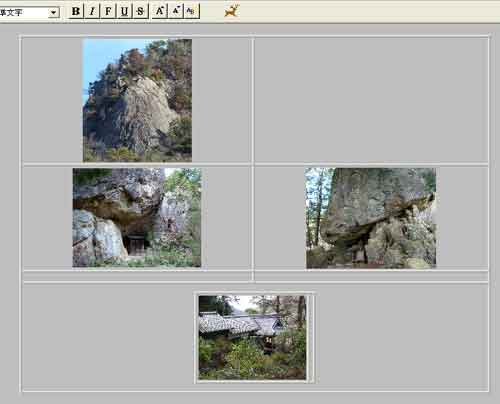 | ||||||||||||||||||
| 幨恀乮侾乯 | ||||||||||||||||||
| 丂幨恀乮侾乯偼丄價儖僟乕忋偺儗僀傾僂僩偱偡丅 乮侾乯僨傿僗僾儗乕夋柺偵丄慡偰偺幨恀偑廂傑傞傛偆丄彫偝偔偟偰丄攝抲偟傑偡丅 乮俀乯幨恀偺攝抲傪丄僗僩乕儕乕惈傪帩偨偣偰丄曄峏偟傑偡丅 | ||||||||||||||||||
|
| ||||||||||||||||||
| A係僒僀僘偵崌傢偣偨儗僀傾僂僩 | ||||||||||||||||||
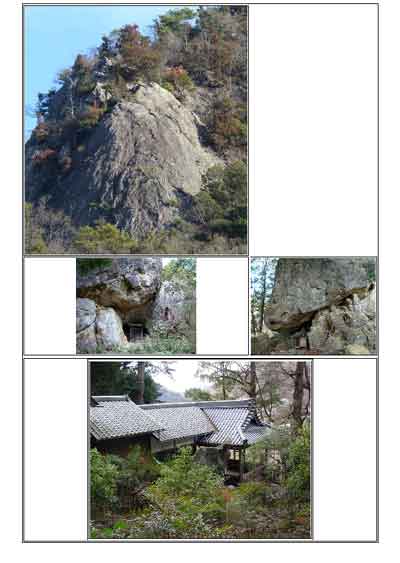 | ||||||||||||||||||
| 幨恀乮俀乯 | ||||||||||||||||||
| 丂幨恀乮俀乯偼丄A係僒僀僘偵崌傢偣偨儗僀傾僂僩傪報嶞僾儗價儏乕偱妋擣偟偰偄傑偡丅 乮侾乯幨恀偑係枃偺帪丄儊僀儞偺幨恀侾枃丄僒僽儊僀儞偺幨恀侾丄偦偺懠偺幨恀俀枃傪寛傔傑偡丅 乮俀乯幨恀偺惈奿偵傛偭偰丄僒僀僘偵曄壔傪傕偨偣傑偡丅 | ||||||||||||||||||
|
| ||||||||||||||||||
| 愝寁恾傪儊儌 | ||||||||||||||||||
| ||||||||||||||||||
| 嶲峫帒椏乮侾乯 | ||||||||||||||||||
| 丂嶲峫帒椏乮侾乯偼丄幨恀乮俀乯偺愝寁恾偱偡丅 乮侾乯A係僒僀僘偱乽傆偪僫僔乿報嶞偡傞偵偼丄暆傪俈侽侽丄崅偝傪侾侾俆侽埲壓偵偟傑偡丅 乮俀乯傑偢丄嘆儊僀儞偺幨恀傪愝掕偟傑偡丅崅偝傪俆侽侽偵偡傞偲丄帺摦揑偵暆偼係俆侽偵側傝傑偡丅 乮俁乯師偵丄嘇僒僽儊僀儞偺幨恀傪愝掕偟傑偡丅儊僀儞丒偦偺懠偺幨恀傪峫椂偟偰丄崅偝傪俁俆侽偵偟傑偡丅 乮係乯偝傜偵丄嘊偦偺懠偺幨恀傪愝掕偟傑偡丅婛偵侾侾俆侽偵撪俆侽侽偲俁俆侽傪巊偭偰偄傞偺偱丄巆傝偺崅偝偼昁慠揑偵俁侽侽偲側傝傑偡丅偟偐偟丄崅偝傪俁侽侽偵偡傞偲丄暆偑俁俋俆偵側傝丄俈侽侽傪墇偊傑偡丅 乮俆乯偟偐偨側偔丄嘊偦偺懠偺幨恀偺愝掕偼丄暆俀俆侽偵偟傑偡丅帺摦揑偵丄崅偝偑侾俋俀偲側傝傑偡丅 乮俇乯嵟屻偵丄嘋偦偺懠偺幨恀傪愝掕偟傑偡丅僶儔儞僗傪峫偊丄嘊偦偺懠偺幨恀偲摨偠偵偟傑偡 | ||||||||||||||||||